IDEA 搭建maven 安装、下载、配置的图文教程详解
1.下载 maven 压缩包
输入网址 www.apache.org
会看到以下界面
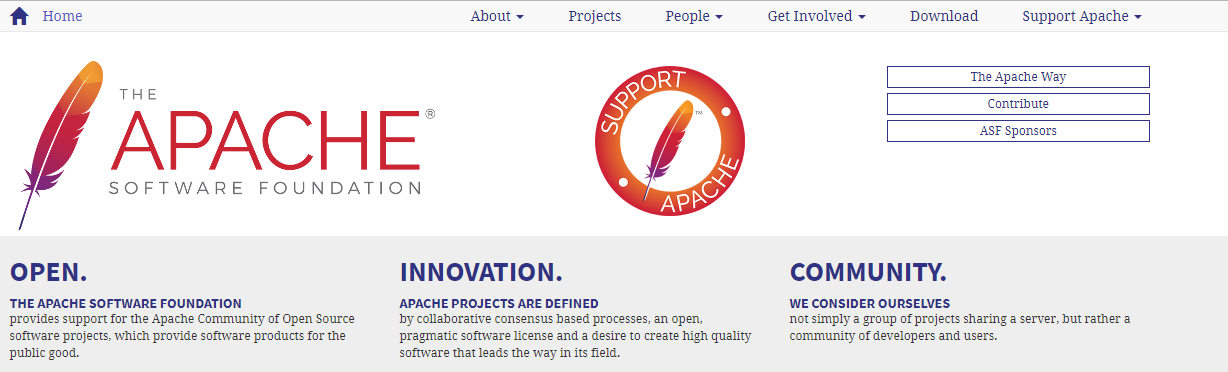
住下划看到以下界面
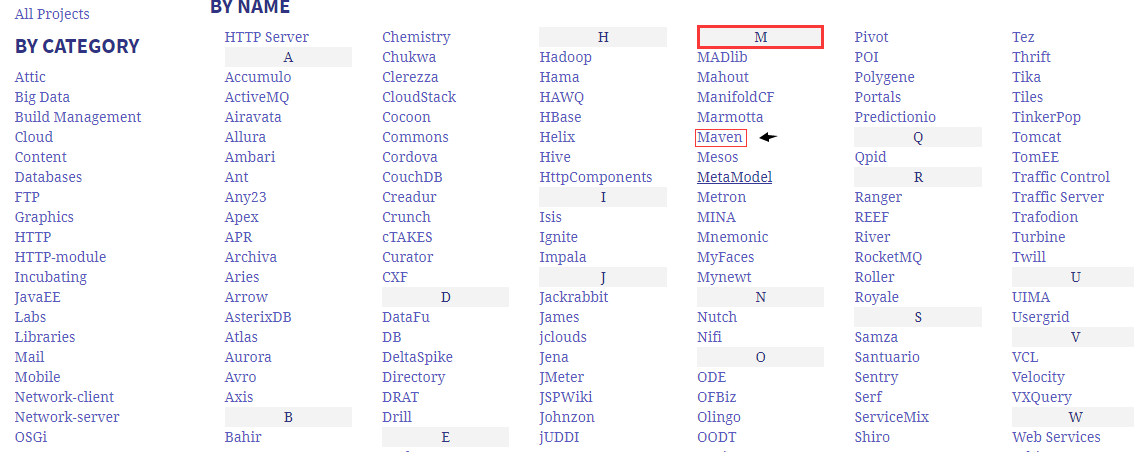
然后看到这个界面
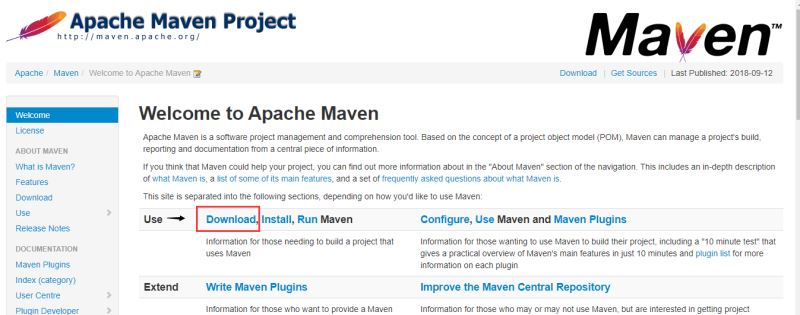
选择下载这个版本
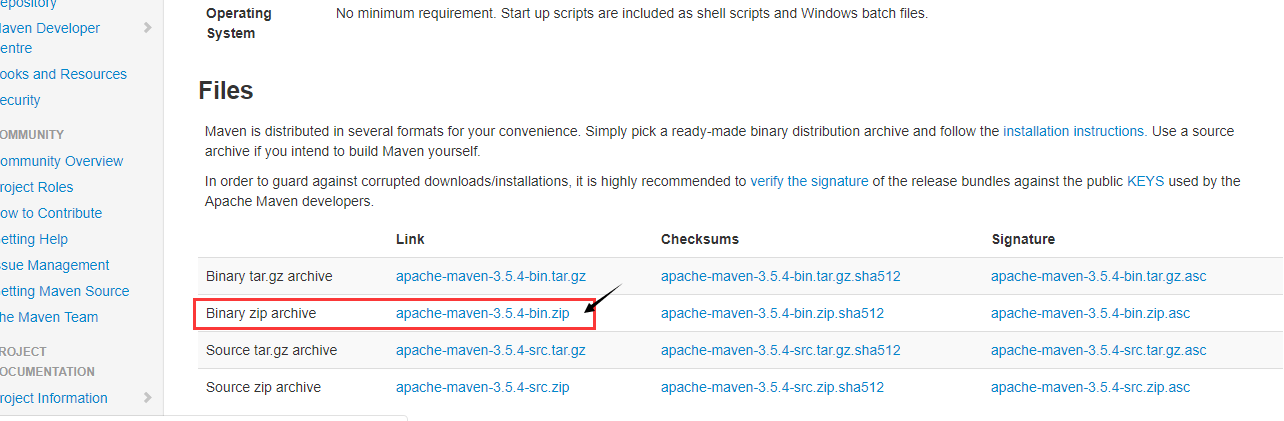
下载后
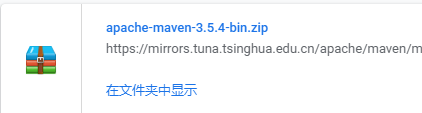
解压 maven 压缩包 (文件路径不建议用有中文的,最好自己新建一个那样方便好多)
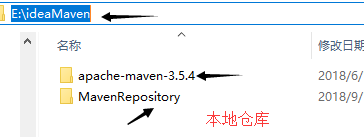
然后创建本地仓库MavenRepository
然后
打开 conf文件夹中 修改里面的 settings.xml 文件 (Notepad++、记事本、等等打开修改)
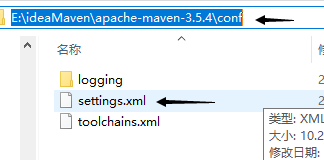
加上这段 <localRepository>E:/ideaMaven/MavenRepository</localRepository> 【E:/ideaMaven/MavenRepository 这位是你刚刚创建的本地仓库地址】
( 注意放的位子,我的在55行 你的可能不是你自己看看 <settings.....>的位子放后面就好了)
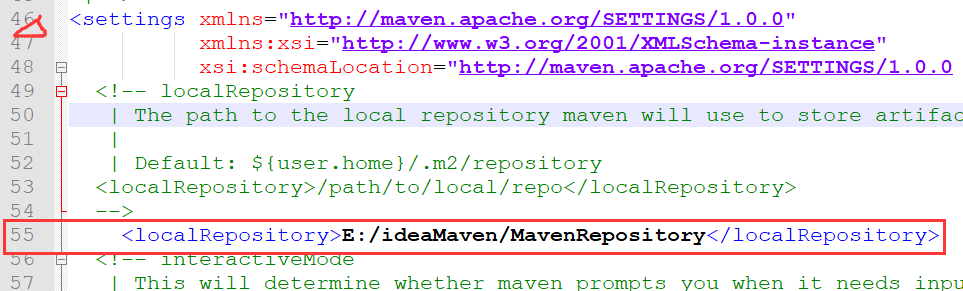
然后加上这段
<mirror><id>alimaven</id><mirrorOf>central</mirrorOf><name>aliyun maven</name><url>http://maven.aliyun.com/nexus/content/groups/public/</url></mirror>
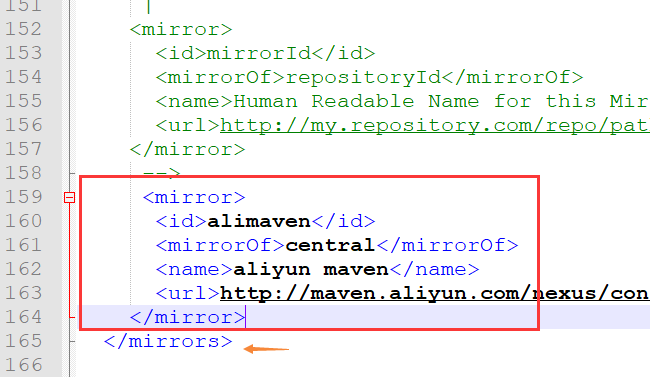
接下来配置 maven 环境变量 (JDK类似)
.打开环境变量的界面(不知道怎么打开可以点击以下链接,这里就不多描述了)
https://jingyan.baidu.com/article/86112f137c432c2736978774.html
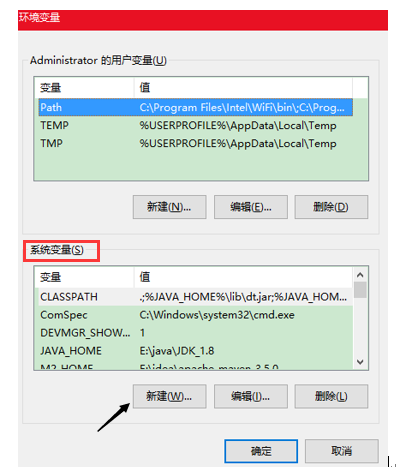
增加一个变量 M2_HOME,路径是maven的路径
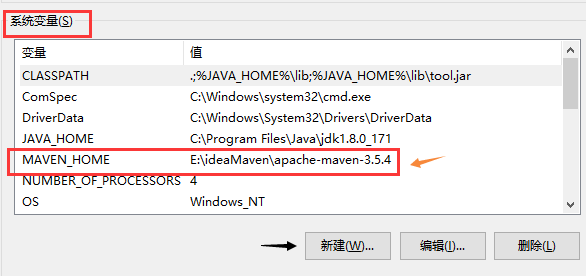
修改 path 增加maven的bin路径 (如果你的界面和我一样,那你直接加上 ' ; ' 加上maven的bin路径)
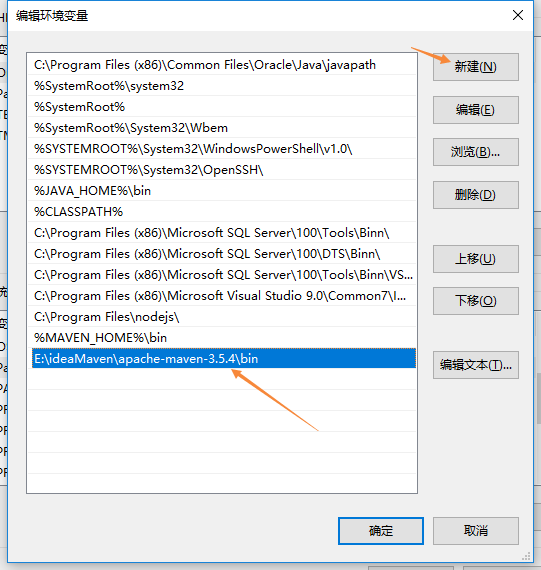
环境变量是否配置正确 mvn -version
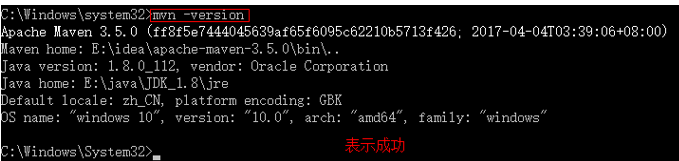
接下来 打开 Idea
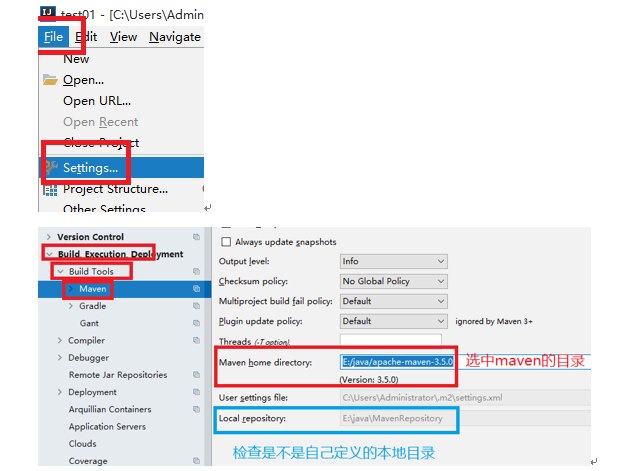
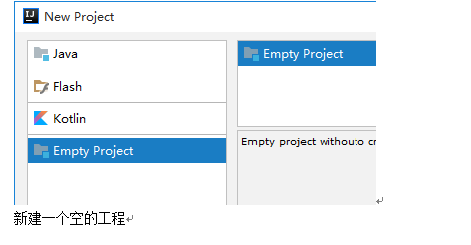
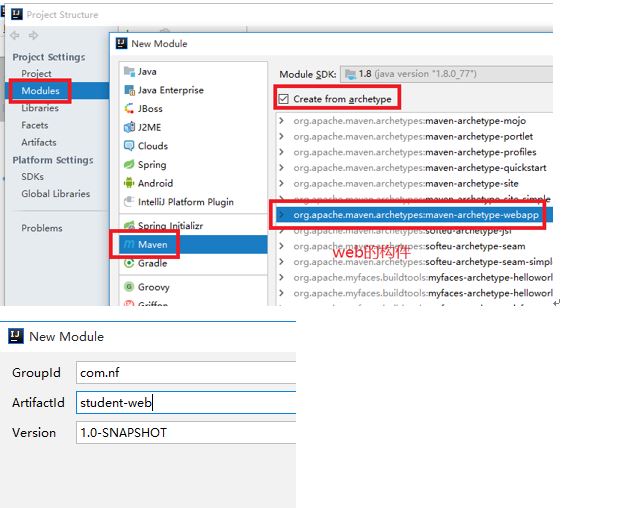
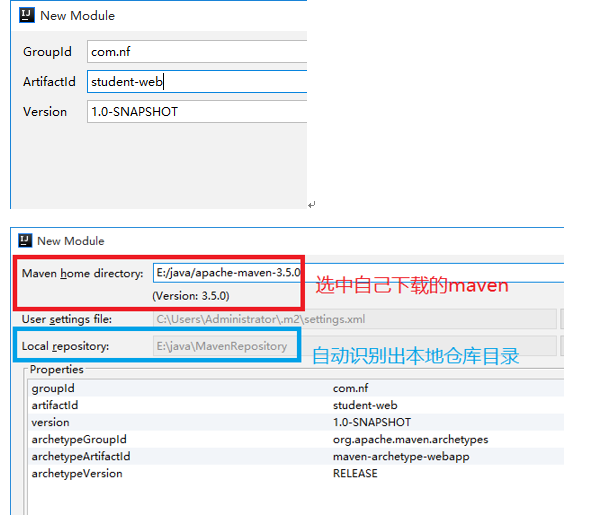
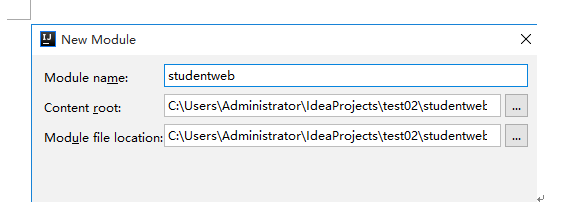
点ko后 弹出如下
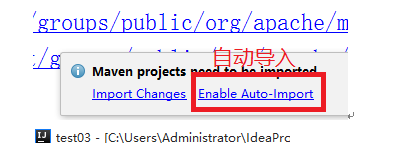
下载需要等待(等到不加载就好了)
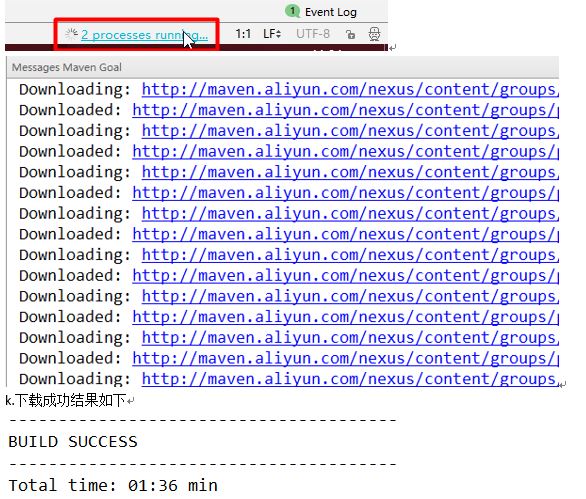
打开本地仓库有28~30个为正常(如果没有重来)
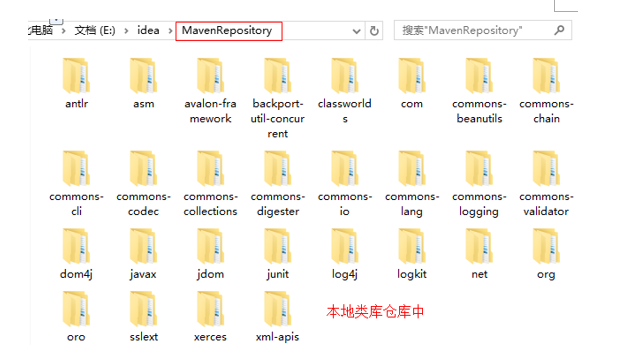
网上下载jar包导入maven
输入网址 http://mavenrepository.com/
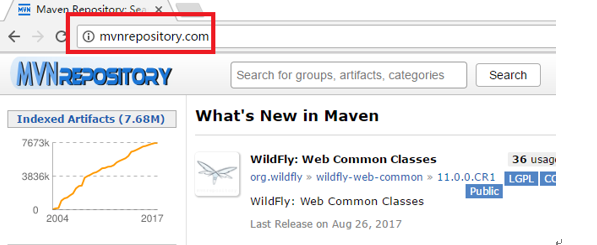
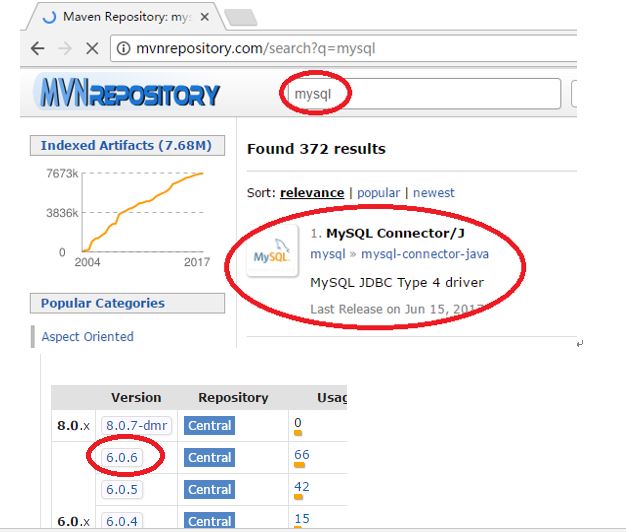
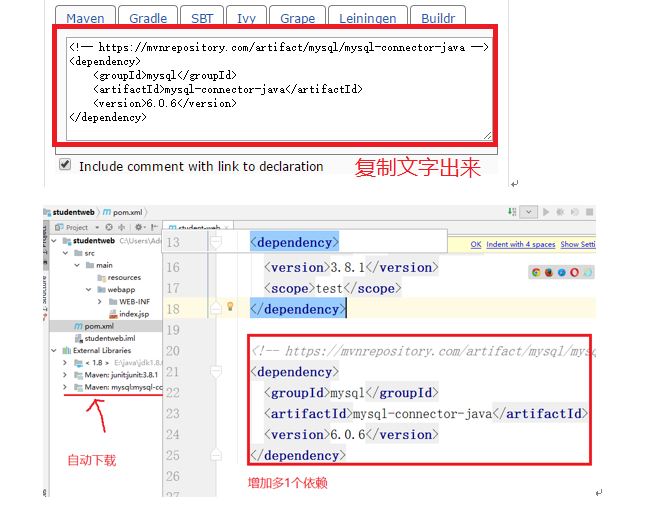
过程这样的,耐心去做吧·
到此这篇关于IDEA 搭建maven 安装、下载、配置的图文教程详解的文章就介绍到这了,更多相关IDEA 搭建maven 安装、下载、配置内容请搜索好吧啦网以前的文章或继续浏览下面的相关文章希望大家以后多多支持好吧啦网!
相关文章:

 网公网安备
网公网安备